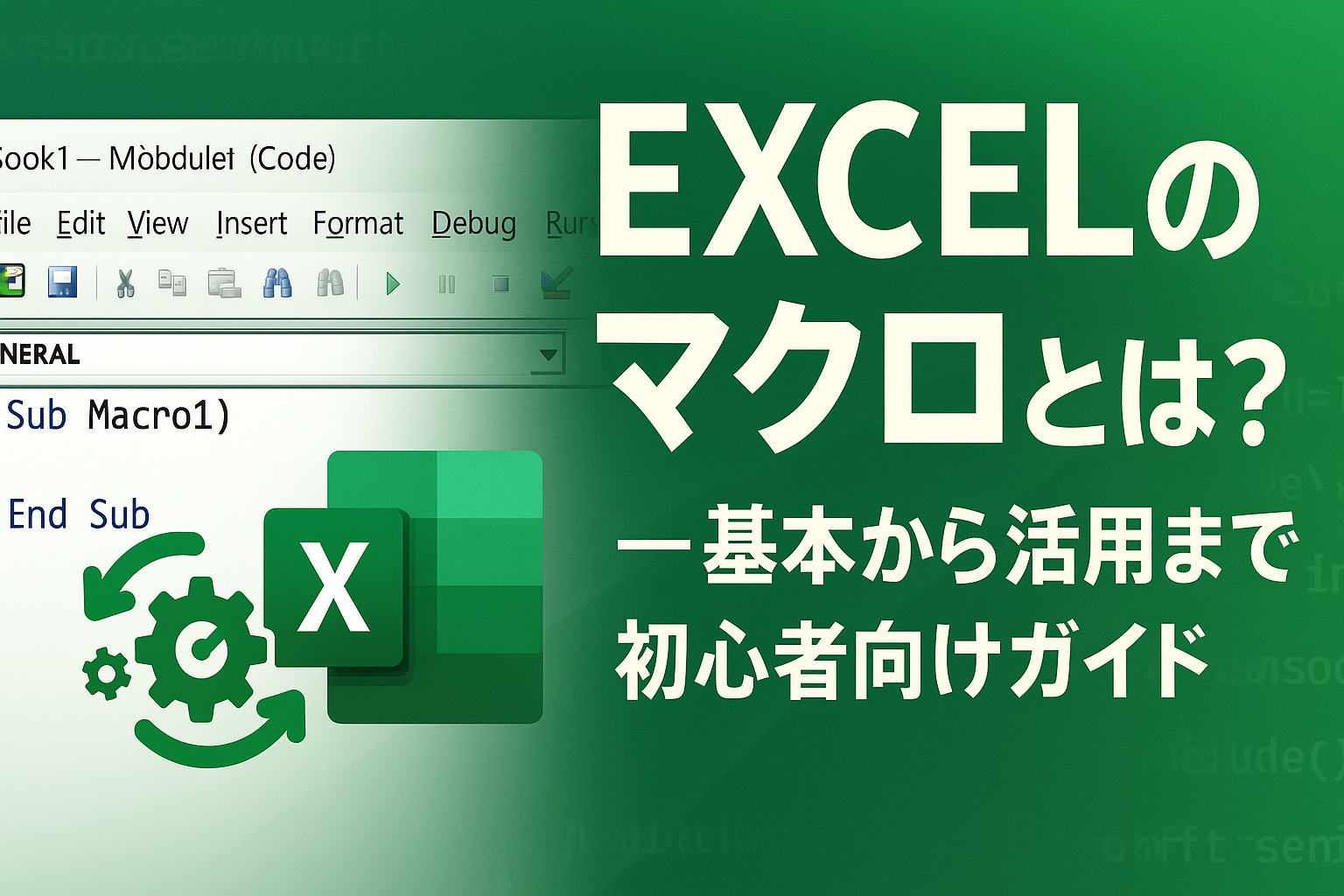Excelで毎日同じような作業をくり返していませんか?
「マクロ」を使えば、その面倒な作業を自動化できます。
マクロは、あなたが行う操作を記録して、ボタン一つで同じ作業をくり返してくれる便利な機能です。
最初は難しそうに感じるかもしれませんが、実はとてもかんたんに使えるんです。
この記事では、マクロの基本的な使い方から実際の活用方法まで、初心者の方にもわかりやすく解説します。
マクロってなに?

マクロとは、Excelで行う操作を記録して、あとで同じ操作を自動的に実行してくれる機能のことです。
マクロの特徴
操作の記録と再生
- あなたがExcelで行った操作を覚えてくれる
- 何度でも同じ操作をくり返せる
- 手作業でやると30分かかる作業が、数秒で終わることもある
VBAという言語で動く
- Visual Basic for Applications(VBA)というプログラミング言語を使用
- 難しく聞こえるかもしれませんが、記録機能を使えばコードを書く必要はありません
こんな人におすすめ
- 毎日同じような作業をしている人
- データ入力や計算のミスを減らしたい人
- 作業時間を短縮したい人
マクロを作ってみよう
マクロを作る方法は大きく分けて2つあります。まずは、かんたんな記録機能から始めてみましょう。
記録機能を使った作成方法
記録機能を使えば、プログラミングの知識がなくても、マクロを作ることができます。
手順
- 「開発」タブを表示する
- 「ファイル」→「オプション」→「リボンのユーザー設定」
- 「開発」にチェックを入れて「OK」をクリック
- マクロの記録を開始する
- 「開発」タブの「マクロの記録」をクリック
- マクロ名を入力(例:「データ整理」)
- 「OK」をクリック
- 実際の操作を行う
- 自動化したい作業を普通に行う
- この時の操作がすべて記録される
- 記録を終了する
- 「開発」タブの「記録終了」をクリック
- マクロの完成!
VBAエディタでの編集
記録したマクロをより便利にするために、コードを編集することもできます。
VBAエディタの開き方
- 「開発」タブから「Visual Basic」をクリック
- 記録されたコードを確認・編集できる
初心者の方へのアドバイス
- 最初は記録機能だけで十分です
- 慣れてきたら少しずつコードを学んでいきましょう
マクロを実行してみよう

作成したマクロは、いくつかの方法で実行できます。
基本的な実行方法
マクロボタンから実行
- 「開発」タブの「マクロ」をクリック
- 実行したいマクロを選択
- 「実行」をクリック
ショートカットキーで実行
- マクロ記録時に設定可能
- 例:Ctrl + Shift + A など
- よく使うマクロは、ショートカットキーを設定すると便利
ボタンを作って実行
- シート上にボタンを配置
- ボタンをクリックするだけで実行
- 他の人と共有するときに便利
マクロの活用例

実際にマクロがどのように使われているか、具体例を見てみましょう。
データ整理の自動化
こんな作業を自動化できます
- 不要な空白行の削除
- データの並び替え
- 書式の統一
- 重複データの削除
例:売上データの整理 毎月の売上データを受け取って、同じ形式に整える作業を自動化できます。
計算とレポート作成
自動化できる作業
- 複雑な計算式の適用
- グラフの作成
- レポートの自動生成
- 印刷設定の適用
例:月次レポートの作成 データを入力するだけで、グラフ付きのレポートが自動で完成します。
データ入力の効率化
こんなことができます
- 定型的な文字列の自動入力
- 条件に応じた色分け
- 入力チェック機能
- 他のシートへのデータ転記
例:顧客情報の管理 新しい顧客情報を入力すると、自動的に必要な書類が作成されます。
マクロを使うときの注意点
マクロは便利ですが、使う前に知っておきたい注意点があります。
セキュリティについて
マクロの実行許可が必要
- Excelのセキュリティ設定でマクロの実行を許可する必要がある
- 「ファイル」→「オプション」→「セキュリティセンター」で設定
信頼できるマクロだけを実行
- 知らない人から受け取ったマクロは実行しない
- ウイルスが含まれている可能性もある
- 必ず内容を確認してから実行する
データの安全性
必ずバックアップを取る
- マクロを実行する前に、必ずファイルのコピーを作成
- 間違ったマクロを実行すると、データが壊れる可能性がある
テスト用のデータで試す
- 重要なデータでいきなり試さない
- まずは練習用のデータで動作確認を行う
効率的な使い方のコツ
段階的に作成する
- 最初はかんたんな作業から始める
- 慣れてきたら、より複雑な処理に挑戦
コメントを書く
- マクロの目的や使い方をメモしておく
- あとで見返したときに、何をするマクロかわかるようにする
よくある質問

マクロが動かないときは?
セキュリティ設定を確認
- マクロの実行が許可されているか確認
- 「開発」タブが表示されているか確認
ファイルの保存形式を確認
- マクロを含むファイルは「.xlsm」形式で保存
- 通常の「.xlsx」形式ではマクロが保存されない
マクロを削除したいときは?
マクロの削除方法
- 「開発」タブの「マクロ」をクリック
- 削除したいマクロを選択
- 「削除」をクリック
まとめ
Excelのマクロは、日々の作業を劇的に効率化してくれる強力なツールです。最初は記録機能から始めて、徐々に高度な機能を覚えていけば、誰でも活用できるようになります。
今日から始められること
- 「開発」タブを表示する
- かんたんな作業をマクロで記録してみる
- 作成したマクロを実行してみる
マクロ活用の3つのポイント
- 記録機能:プログラミング知識不要で始められる
- 段階的な学習:かんたんな作業から徐々にレベルアップ
- 安全性:バックアップを取って、信頼できるマクロのみ実行
マクロを使いこなせるようになれば、Excelでの作業が格段に楽になります。ぜひ今日から試してみてください。